
您知道嗎,您可以在家中或飛機上與朋友一起觀看影片或電影,而不會打擾其他人?您不必在 Mac 上使用笨重的延伸轉接器,因為它可以讓您同時使用兩對藍牙耳機。以下介紹如何在 Mac 上同時連接和使用兩個藍牙耳機或入耳式耳機。
使用兩個藍牙耳機或入耳式耳機共享 Mac 音頻
可輕鬆地將有線耳機和藍牙耳機與 Mac 連接。然而,讓 Mac 同時輸出音訊有點棘手。但是,您可以使用內建音訊 MIDI 應用程式同時將兩個藍牙音訊裝置連接到 Mac。具體方法如下:
1.將兩個藍牙耳機或耳機與您的 Mac 配對。為此,請開啟控制中心>藍牙>藍牙 設定並單獨配對裝置。
使用 AirPods 或任何其他真正的無線耳機時,請確保它們已配對且從充電盒中取出。
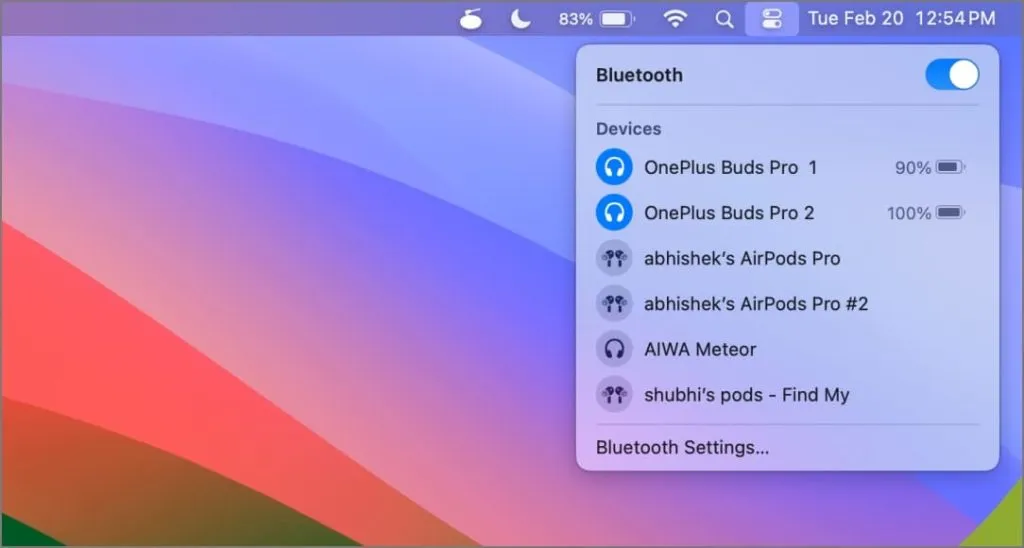
2.在 Mac 上啟動音訊 MIDI 設定應用程式。您可以在Finder >應用程式>實用程式中找到它。
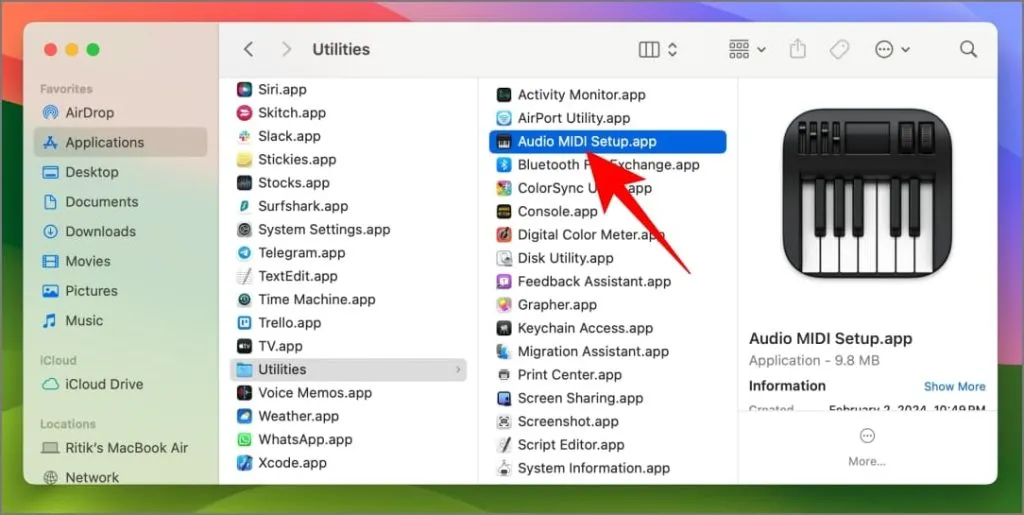
或者,您可以使用Spotlight 搜尋(Command + 空白鍵),鍵入“MIDI”,然後選擇“音訊 MIDI 設定”。
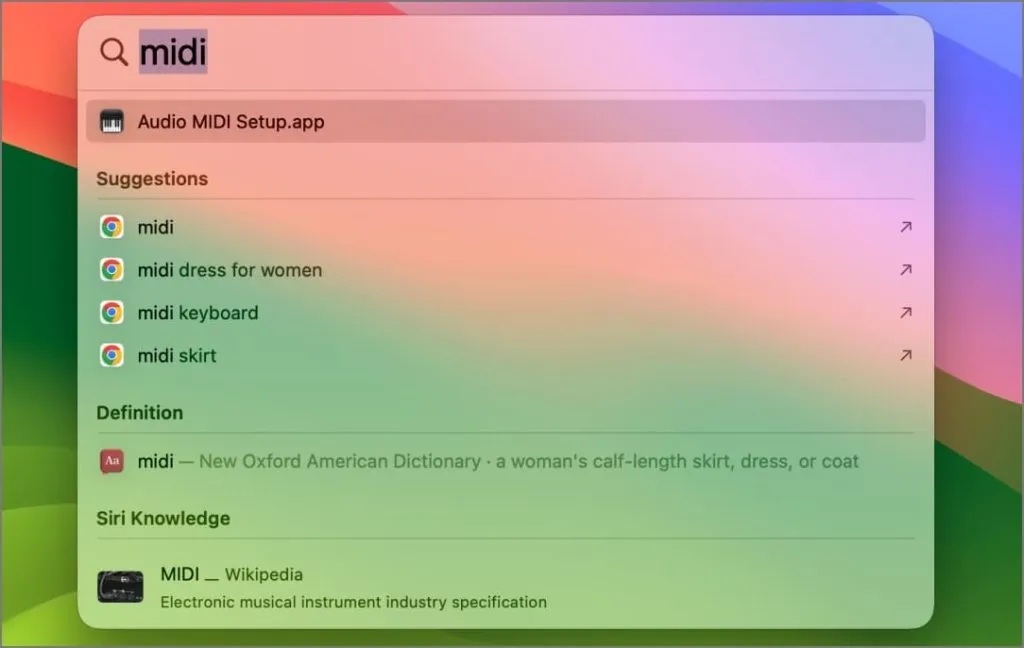
3.點選左下角的加號 (+) 按鈕,然後選擇建立多重輸出裝置。
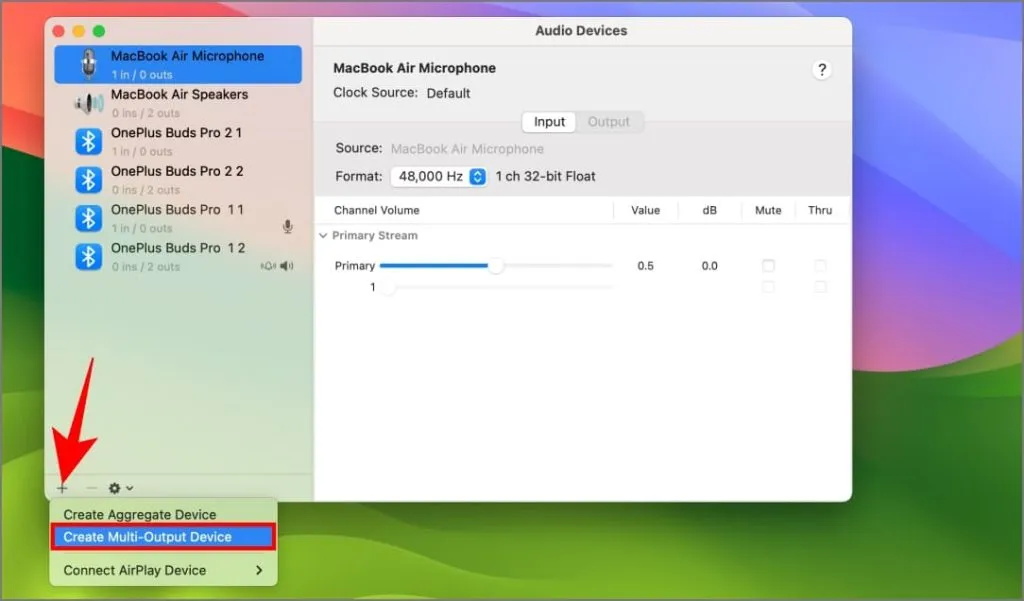
4.右鍵點選或按住 Control 鍵點選左側邊欄上新建立的多輸出裝置。選擇使用此裝置進行聲音輸出。
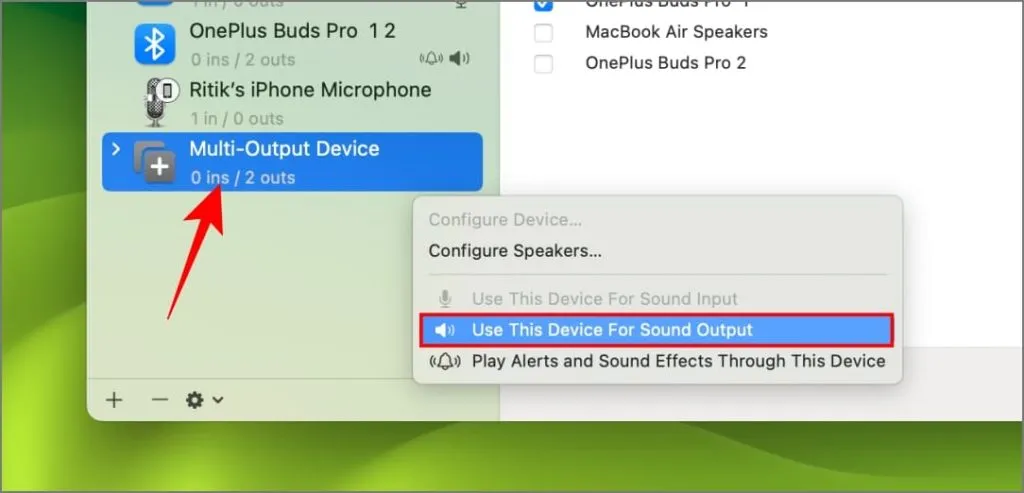
5.同樣,如果需要,請選擇“透過此設備播放警報和聲音效果” (可選)。
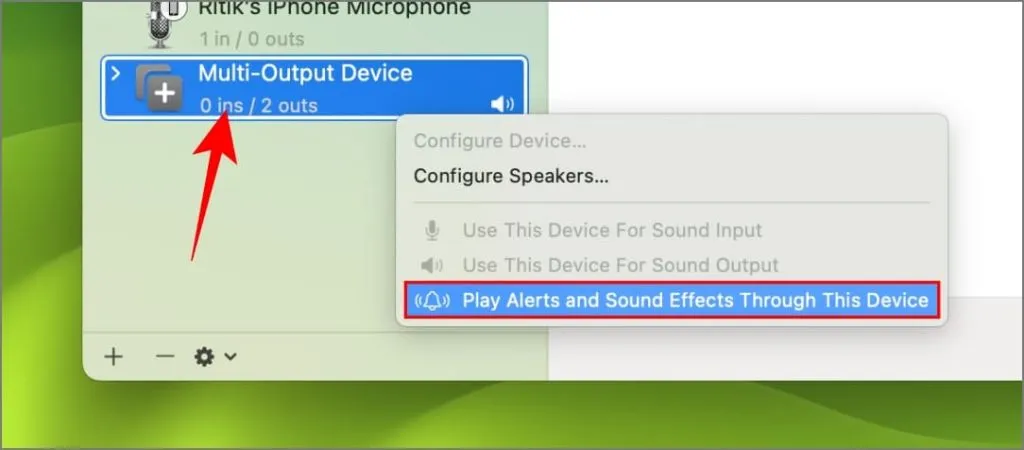
6.在「音訊裝置」標籤中,選取要與 Mac 一起使用的藍牙耳機或頭戴式耳機的複選框。
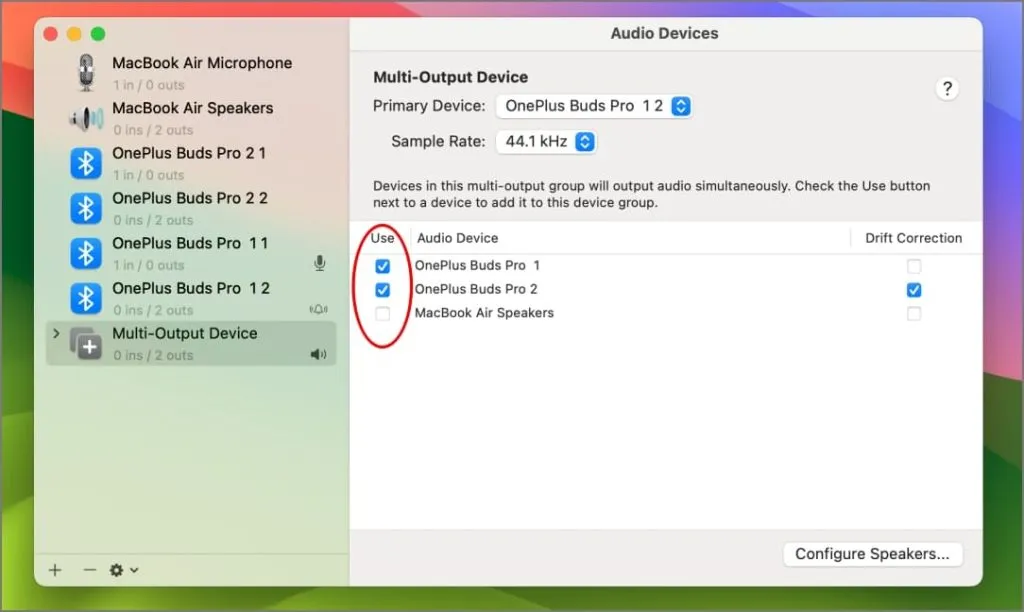
7.點選主設備旁的下拉式選單,然後選擇主設備。
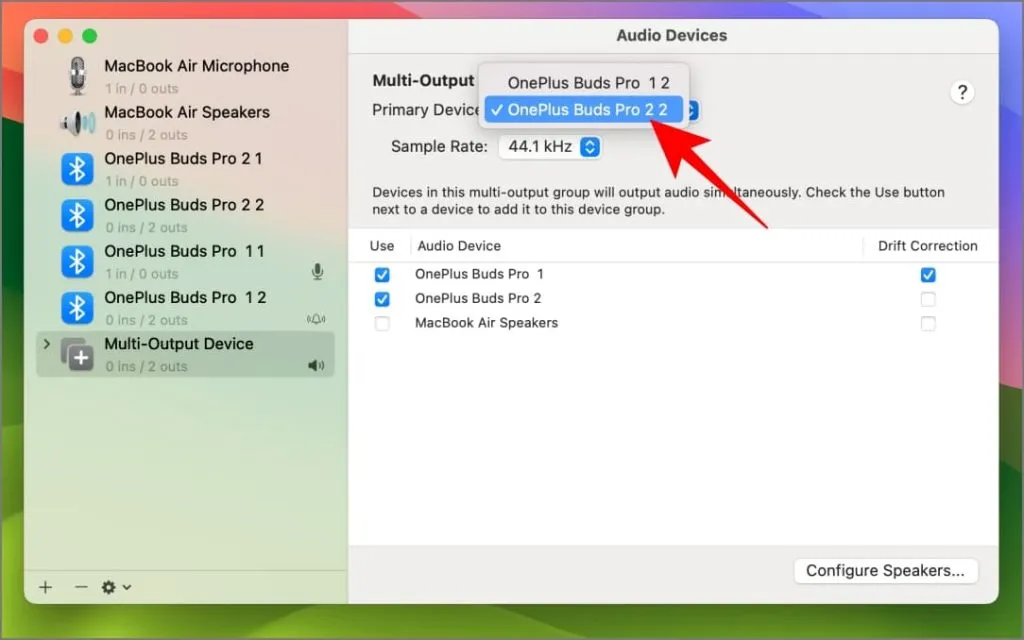
8.勾選輔助設備(您未選擇為主設備的另一對耳機)的漂移校正。這可以防止兩個耳機上的音訊不同步,因為它們沒有使用硬體同步。
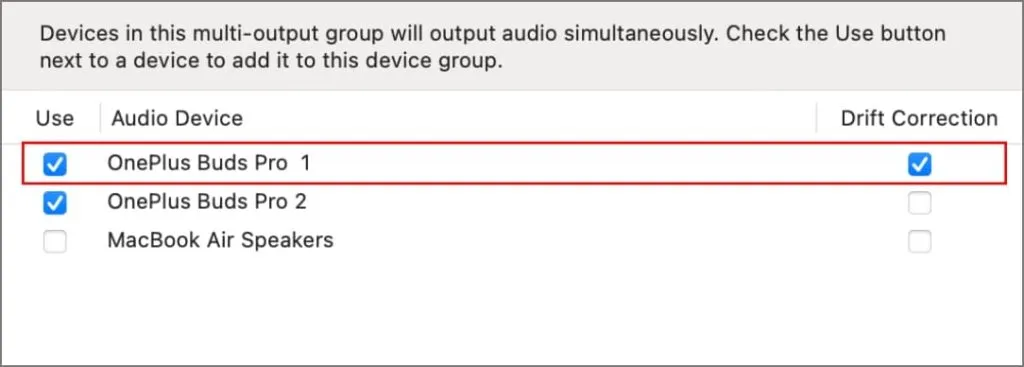
由於我們需要的一切都已設定完畢,您現在可以退出音訊 MIDI 應用程式。
9.點選左上角的Apple 選單,然後選擇「系統 設定」或「系統 偏好設定」。
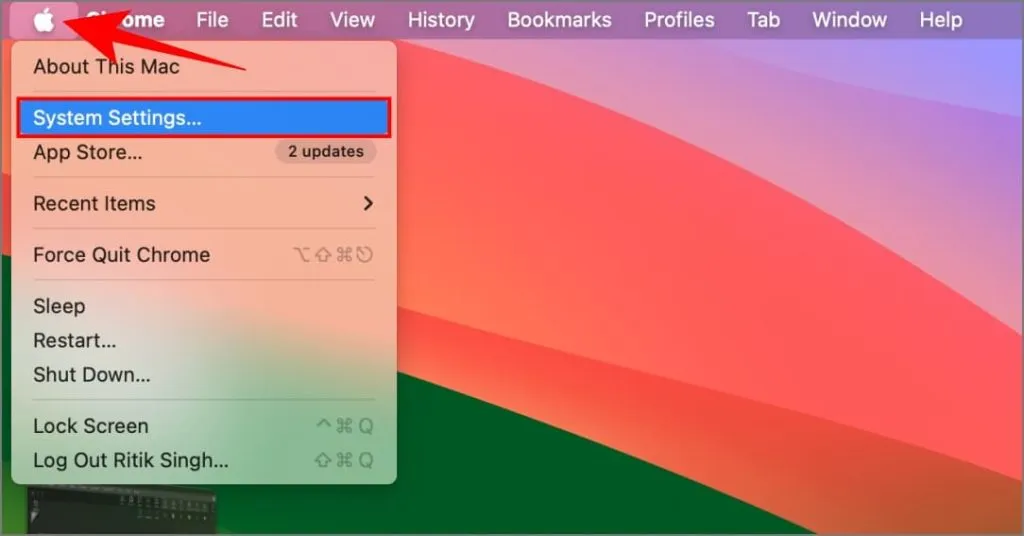
10.轉到聲音。在“輸出和輸入”標籤下,選擇“輸出”,然後選擇“多重輸出裝置”。
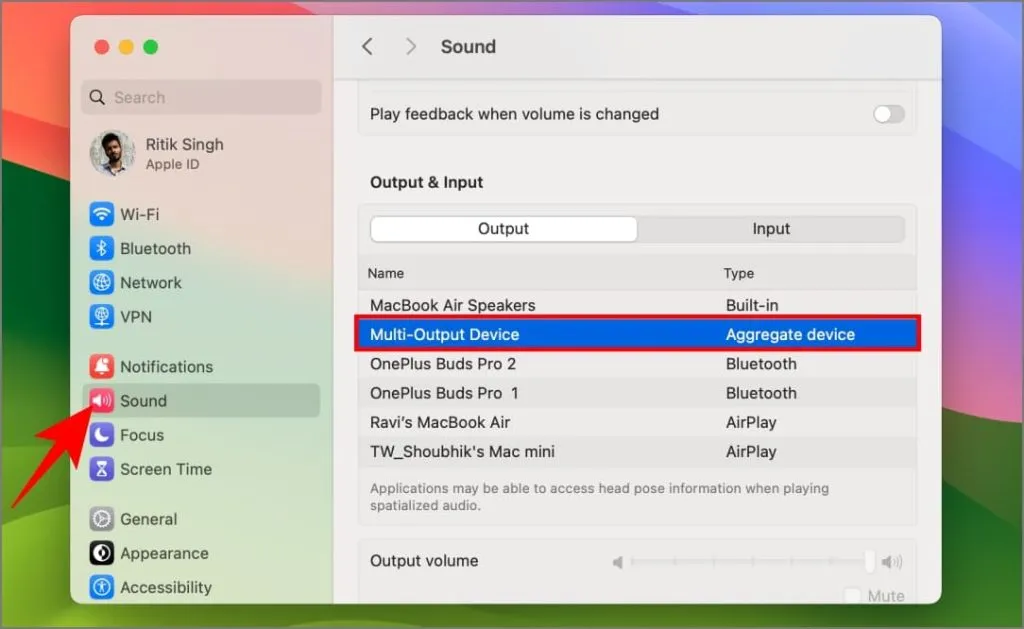
開啟 Apple Music 或 YouTube 查看是否有效。當您播放歌曲或影片時,音訊將透過兩對藍牙耳機或頭戴式耳機同步。
現在,您可以與朋友或伴侶一起欣賞您喜愛的電影、電視節目或音樂,而無需共用您的耳塞或向他們索取。您可以透過兩個不同的藍牙揚聲器(或混合揚聲器和耳機)播放相同的內容,進一步增強您的聆聽體驗,從而在您的房間中獲得身臨其境的聲音體驗。
常見問題故障排除
如果您遇到音訊延遲、同步問題、一台裝置比另一台裝置更響亮或其他播放問題,請嘗試以下步驟:
- 確保兩個設備具有相同的取樣率並且啟用了漂移校正。
- 如果問題仍然存在,請在 MIDI 應用程式中切換主要和輔助設備。
在多重輸出設定中變更音量
Mac 上的多重輸出裝置有一個限制:您無法在使用時調整音量。控制中心的聲音滑桿變灰,音量變更的鍵盤快速鍵顯示取消的音量圖示。但還有更多!
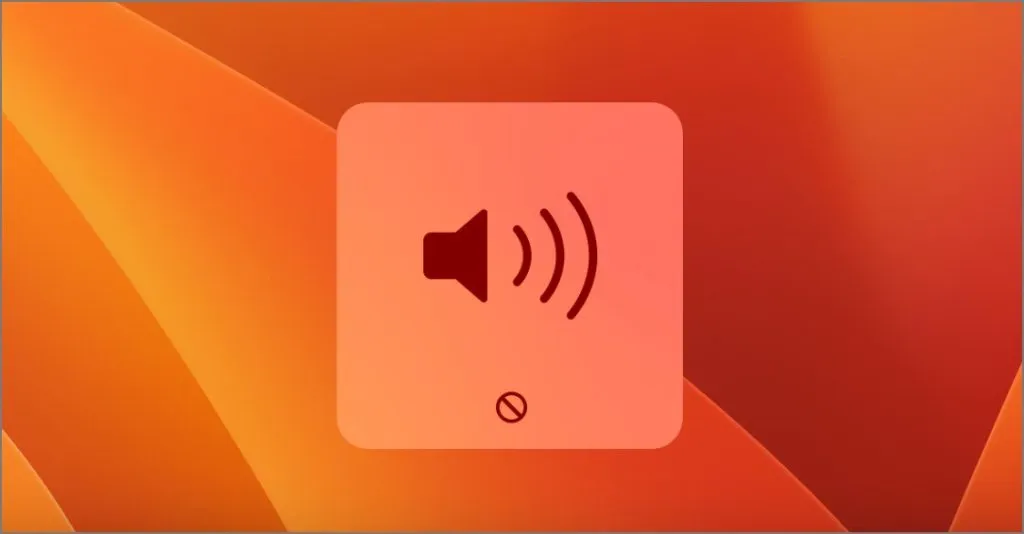
此限制並不能完全阻止音量調整。您可以打開音訊 MIDI 應用程序,然後在左側邊欄中選擇所需的耳機或頭戴式耳機(可能有兩個同名;選擇標有“輸出”的那個)。然後,使用“主要流”下的滑桿調整音量。
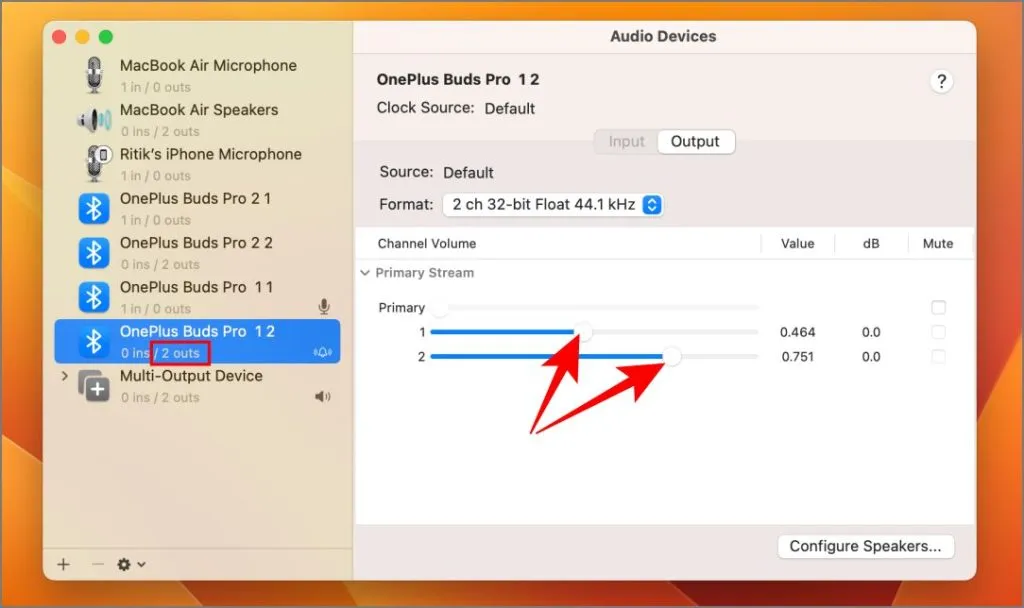
這使您可以更改連接到 Mac 的每對耳機或頭戴式耳機的音量。
刪除多輸出設備
若要刪除多重輸出設備,請在右側選擇它,然後點擊刪除 (–)按鈕。
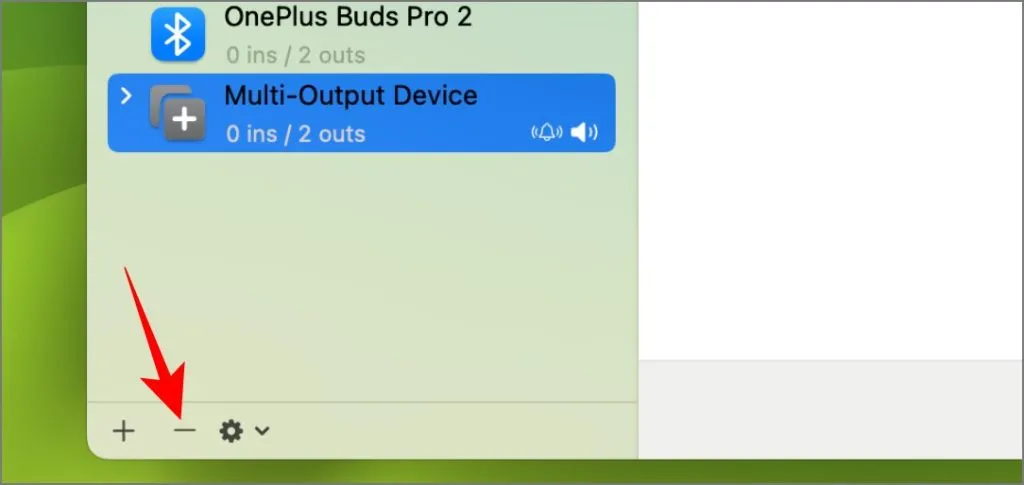
常見問題解答
我的 Mac 可以使用兩個藍牙音訊設備嗎?
是的,您的 Mac 電腦可以使用兩個以上的藍牙裝置。配對第一個,然後按照製造商提供的說明配對另一個。
Mac可以同時使用有線和無線耳機嗎?
您可以在 Mac 上同時使用有線和無線耳機。連接過程相同,只需在上述步驟 6 中選擇裝置時為有線對選擇內建輸出即可。
多重聲音輸出是否可以與 AirPods 以外的藍牙裝置搭配使用?
您可以在 Mac 上使用藍牙頭戴式耳機、入耳式耳機或真正的無線立體聲耳塞。只需在開始之前從藍牙設定連接它們即可。

分享音訊而不是耳機!
不再需要尷尬的耳機分享或犧牲您的聆聽體驗。透過這個簡單的設置,您和朋友都可以享受具有完整音質的電影、音樂或播客,無論您是擠在飛機上還是想在共享空間中關心他人。




發佈留言